Crear un .exe para un archivo java .jar
En ocasiones requerimos convertir una aplicación java .jar en un archivo ejecutable .exe para la plataforma Windows, ciertamente convertir una aplicación .jar en un .exe es muy difícil, por lo que optaremos por crear una aplicación .exe que se encargue se lanzar la aplicación .jar.
Para esta tarea nos apoyaremos del software Launch4j el mismo nos brinda muchas características que nos servirán de mucho a la hora de crear nuestro .exe, por ejemplo añadir un icono, ejecutar con permisos de administrador, especificar las opciones del la JVM e indicar la versión de java con que deseamos que se ejecute la aplicación, entre otras.
Una vez descargado e instalado el programa lo ejecutamos, inicialmente debemos indicar el archivo de salida .exe, indicamos la ruta completa con el nombre y la extensión, además de la aplicación .jar que deseamos ejecutar.
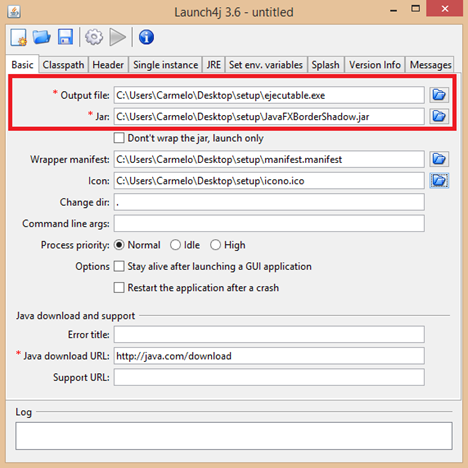
También requerimos indicar la versión mínima del JRE con que se ejecutara la aplicación, hecho esto hacemos clic en el botón de guardar para almacenar la configuración .xml del proyecto, pudimos haber creado manualmente el archivo .xml, puedes abrirlo con cualquier editor y ver su contenido.
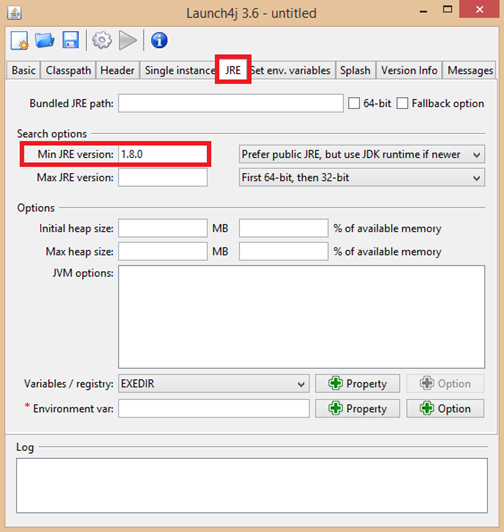
Es hora de compilar y probar la aplicación, la GUI de la aplicación nos proporciona los siguientes botones para las correspondientes acciones.
Hacemos clic en Build Wrapper, esperamos a que termine, veremos el mensaje correspondiente en el cuadro Log que se encuentra en la parte inferior de la aplicación Launch4j, una vez termine podemos hacer clic en Test Wrapper para probar.
Ejecutar con permisos de administrador
Cuando requerimos que nuestra aplicación se ejecute con permisos de administrador debemos especificar el siguiente archivo de manifiesto .manifest que debe contener lo siguiente:
<?xml version="1.0" encoding="UTF-8" standalone="yes"?> <assembly xmlns="urn:schemas-microsoft-com:asm.v1" manifestVersion="1.0"> <trustInfo xmlns="urn:schemas-microsoft-com:asm.v3"> <security> <requestedPrivileges> <requestedExecutionLevel level="highestAvailable" uiAccess="False" /> </requestedPrivileges> </security> </trustInfo> </assembly>
En la pestaña Basic encontramos estas opciones en la que podemos indicar el .manifest, además del icono que deseemos aplicar al .exe, también vemos la opciones de cambiar el directorio de trabajo e indicar los argumentos de línea de comandos.
Ejecutable con JRE integrado
Como sabemos toda aplicación Java requiere un JRE para ejecutarse, normalmente el usuario lo instala descargándolo de la web, en caso de que deseemos que nuestra aplicación se ejecute con un JRE en especifico o por facilidad del usuario final queramos incluir el JRE con la aplicación podemos hacerlo, veamos como:
Primero copiamos la carpeta que contiene el JRE que deseamos incluir, normalmente tenemos las diferentes versiones instaladas en la carpeta C:\Program Files\Java para nuestro ejemplo elegiremos C:\Program Files\Java\jre1.8.0_31 lo copiamos dentro de la carpeta de trabajo e indicamos la carpeta en la pestaña JRE.

Compilamos para terminar.
Debemos mencionar que en esta pestaña también tenemos opciones para indicar los argumentos de la JVM, como el mínimo y máximo tamaño del Heap o las variables de entorno a utilizar.



Excelente amigo, justo lo que estaba buscando!
ResponderEliminarBuena info!!! Gracias.
ResponderEliminarComo ingresar en celular gracias amigo por la ayuda
ResponderEliminarHola, He seguido todos los pasos pero no se me habilita el boton (el de la flechita hacia la derecha) para generar el exe (paso final)
ResponderEliminar